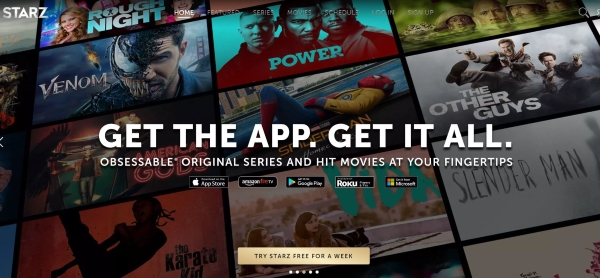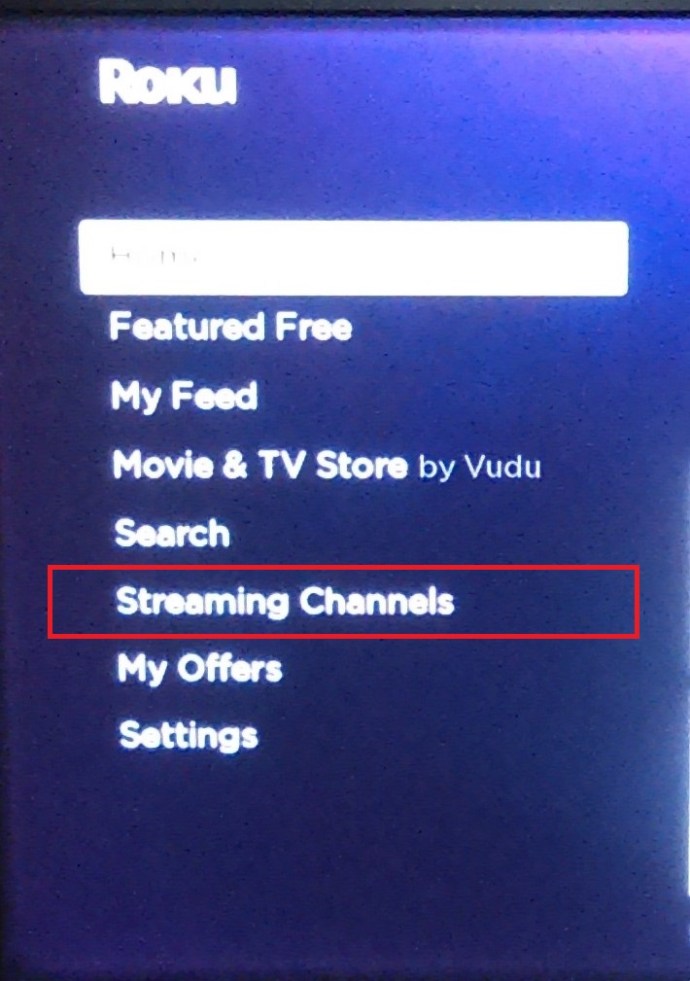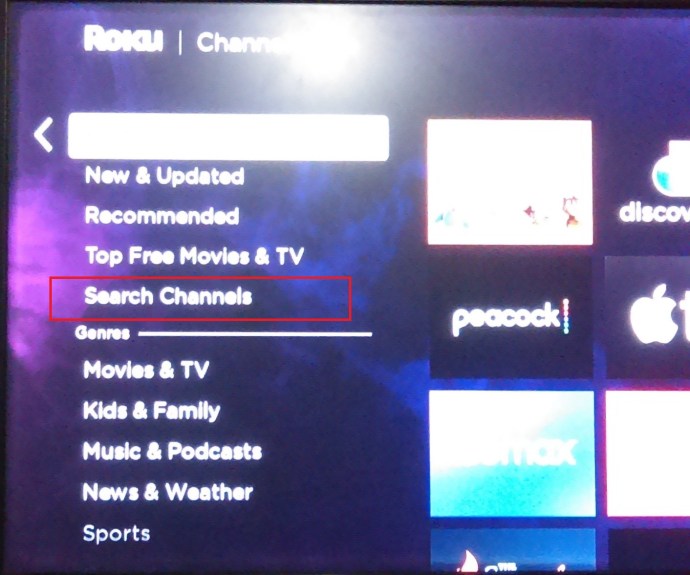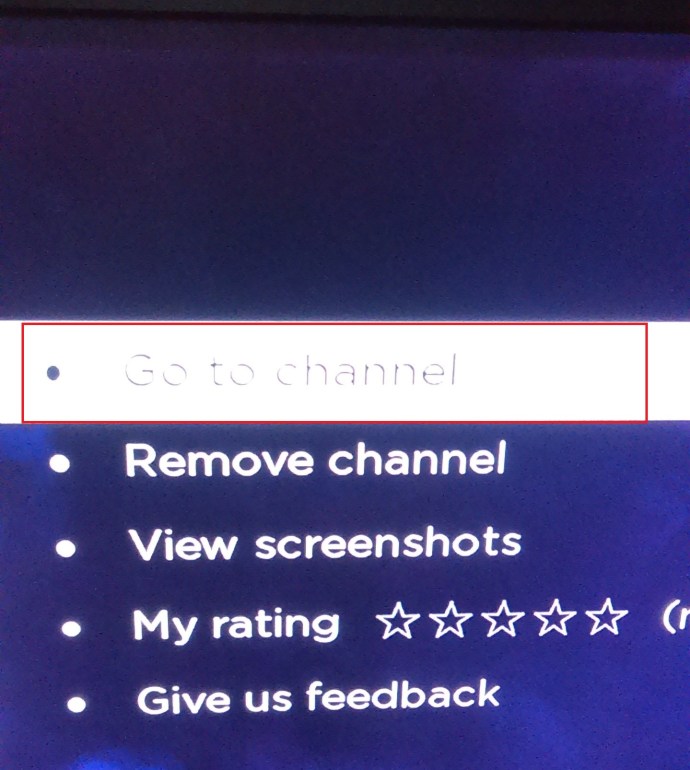STARZ ایک امریکی ٹی وی نیٹ ورک اور اسٹریمنگ سروس ہے جو کچھ اسٹائلش اور ٹھوس پروگرامنگ تیار کرتی ہے۔ امریکن گاڈز سے لے کر بلیک سیلز تک، پاور سے اسپارٹاکس تک، اسٹارز نے ہمیں کچھ زبردست ٹی وی شوز فراہم کیے ہیں۔ آپ بہت سے آلات پر تقریباً کہیں بھی اسٹریمنگ سروس تک رسائی حاصل کر سکتے ہیں۔ یہ ٹیوٹوریل یہ بتانے جا رہا ہے کہ تقریباً کسی بھی ڈیوائس پر STARZ کو کیسے چالو کیا جائے۔

STARZ Play وہ ایپ ہے جس کی آپ کو مواد چلانے کی ضرورت ہے۔ یہ Kindle Fire، Fire TV، Nexus Player، Apple TV، iPhone، Android، Roku اور Xbox سمیت بیشتر آلات کے لیے دستیاب ہے۔ $8.99 ماہانہ میں، آپ ان میں سے کسی ایک یا سبھی آلات پر سبھی چینلز کی فلموں اور ٹی وی شوز تک رسائی حاصل کر سکتے ہیں۔ ایک اکاؤنٹ آپ کو ایک ساتھ چار آلات تک سٹریم کرنے دیتا ہے۔
اسٹارز کو چالو کرنے کا طریقہ
STARZ کو چالو کرنے کے قابل ہونے کے لیے، آپ کو پریمیم سبسکرپشن کی ضرورت ہو گی یا آپ کو سبسکرپشن کا عہد کرنے سے پہلے پیش کردہ 7 دن کا مفت ٹرائل چلانا ہو گا۔ چینل کو اپنی پسند کی خدمت میں شامل کرنے کے لیے آپ کو لاگ ان کی ضرورت ہوگی لہذا آپ کو پہلے یہ کرنا ہوگا۔
- STARZ ویب سائٹ پر جائیں اور پھر منتخب کریں۔ ایک ہفتے کے لیے STARZ مفت آزمائیں۔.
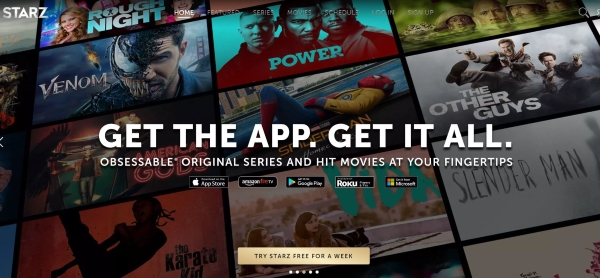
- اب، سائن اپ کریں اور اپنی تفصیلات شامل کریں۔
ایک بار جب آپ کا اکاؤنٹ تیار ہو جائے اور چل جائے تو آپ چینل کو زیادہ تر آلات میں شامل کر سکتے ہیں۔
Roku میں STARZ شامل کریں۔
Roku میں STARZ کو شامل کرنا وہی عمل استعمال کرتا ہے جیسا کہ کسی بھی چینل کو شامل کرنا۔
- اگر آپ کو ضرورت ہو تو اپنے Roku میں سائن ان کریں۔
- اب، سے گھر، منتخب کریں۔ سٹریمنگ چینلز.
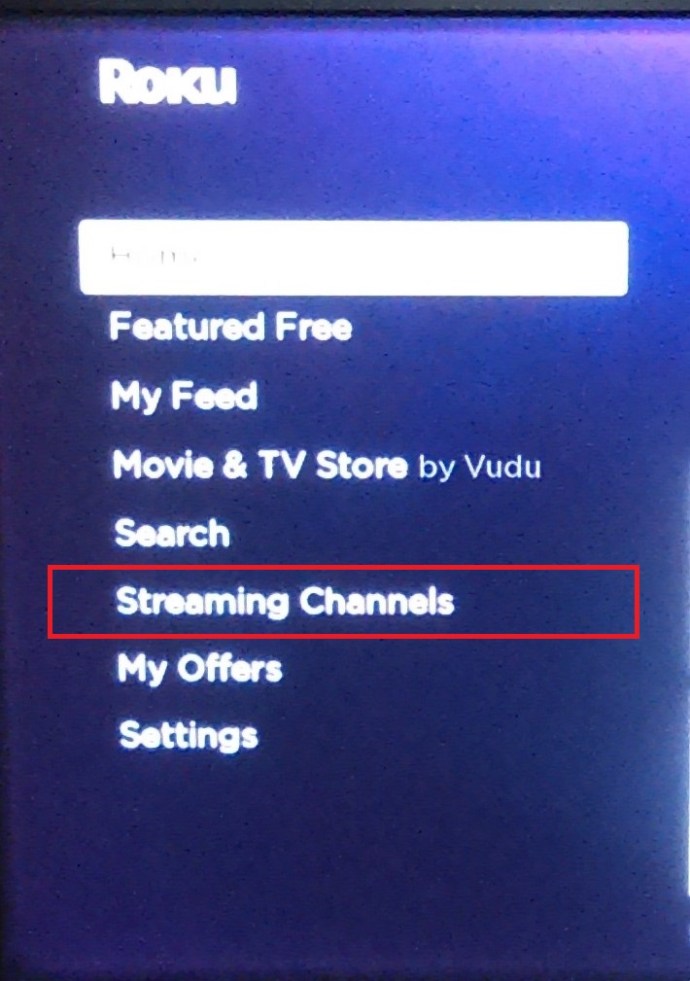
- پھر، STARZ چینل تلاش کریں۔
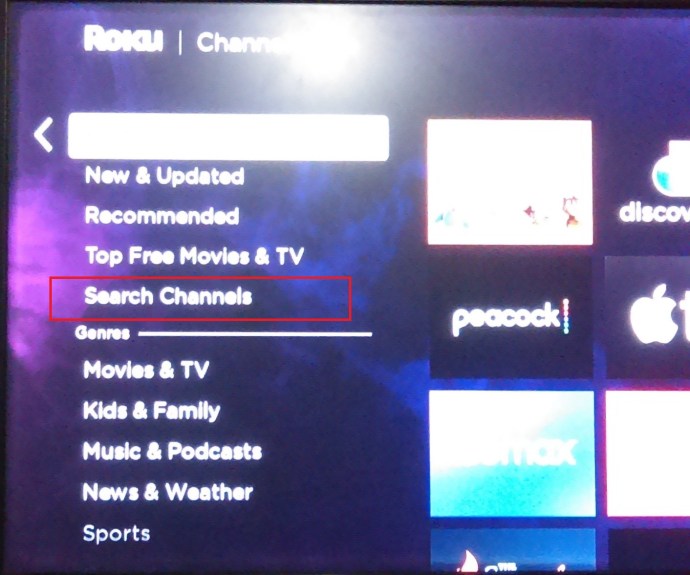
- ایک بار جب آپ اسے ڈھونڈیں، منتخب کریں۔ ٹھیک ہے اور پھر چینل کو شامل کریں۔l
- اپنا داخل کرے پن اگر آپ تصدیق کرنے کے لیے ایک استعمال کرتے ہیں۔
- اب، اپنے چینلز لائن اپ سے یا ایپ پیج سے STARZ چینل کھولیں۔
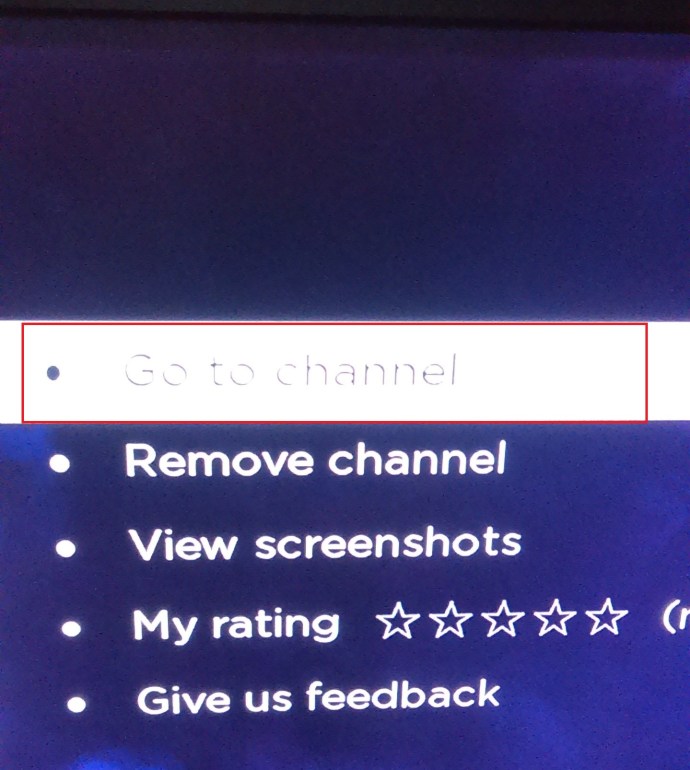
- اپنے STARZ لاگ ان کی تفصیلات کا استعمال کرتے ہوئے لاگ ان کریں۔
- کسی بھی ڈیوائس کا استعمال کرتے ہوئے STARZ پر جائیں۔
- ویب صفحہ پر موجود باکس میں اسکرین پر موجود کوڈ درج کریں اور پھر منتخب کریں۔ جمع کرائیں ڈیوائس کو رجسٹر کرنے کے لیے۔

Roku چینل ڈیل کے حصے کے طور پر STARZ کی سبسکرپشنز بھی پیش کرتا ہے۔ لہذا الگ سے ادائیگی کرنے کے بجائے، آپ Roku کے ذریعے STARZ کو سبسکرائب کر سکتے ہیں۔ یہ آپ کو دوسرے آلات پر دیکھنے کے قابل ہونے سے روک دے گا لیکن اگر آپ اپنے Roku کے ذریعے سب کچھ کرتے ہیں تو اس سے زندگی آسان ہو سکتی ہے۔
Apple TV میں STARZ شامل کریں۔
Apple TV پر STARZ چلانے کے لیے، آپ کو پہلے STARZ Play ایپ کی ضرورت ہوگی۔ پھر آپ سائن ان کرکے اور کوڈ استعمال کرکے Roku کے لیے اسی طرح کے اقدامات پر عمل کریں۔
- اپنے Apple TV پر ایپ اسٹور پر جائیں۔
- STARZ Play تلاش کریں اور انسٹال کریں۔
- ہوم اسکرین سے ایپ کو منتخب کریں۔
- اپنے STARZ اکاؤنٹ کی تفصیلات کا استعمال کرتے ہوئے لاگ ان کریں۔
- کسی بھی ڈیوائس کا استعمال کرتے ہوئے STARZ پر جائیں۔
- دوبارہ، ویب صفحہ پر موجود باکس میں اسکرین پر موجود کوڈ درج کریں اور منتخب کریں۔ جمع کرائیں ڈیوائس کو رجسٹر کرنے کے لیے۔

ایک بار جب آپ کوڈ درج کریں گے تو آپ کا Apple TV رجسٹرڈ ہو جائے گا اور اس وقت دستیاب تمام موویز اور TV شوز دکھائے گا۔
STARZ کو Xbox میں شامل کریں۔
STARZ Play Xbox 360 اور Xbox One کے ساتھ مکمل طور پر مطابقت رکھتا ہے اور ایپ اسٹور سے مفت دستیاب ہے۔ جیسا کہ اوپر ہے:
- اپنا Xbox شروع کریں اور سائن ان کریں۔
- اسٹور کو منتخب کریں اور ایپس پر جائیں۔
- اسٹارز پلے تلاش کریں اور انسٹال کریں۔
- جب اشارہ کیا جائے تو انسٹالیشن کی تصدیق کریں۔
- اسٹارز پلے کو منتخب کریں۔
- اپنے STARZ اکاؤنٹ کی تفصیلات کا استعمال کرتے ہوئے لاگ ان کریں۔
- کسی بھی ڈیوائس کا استعمال کرتے ہوئے STARZ پر جائیں۔
- ویب صفحہ پر موجود باکس میں اسکرین پر موجود کوڈ درج کریں۔
- ڈیوائس کو رجسٹر کرنے کے لیے جمع کرائیں کو منتخب کریں۔
ایک بار سائن ان اور رجسٹر ہونے کے بعد، آپ کا Xbox تمام مووی اور ٹی وی شو کی فہرستوں کو آباد کر دے گا اور آپ کو اپنی مرضی کے مطابق اپنا مواد دیکھنے کی اجازت دے گا۔
اپنے سمارٹ ٹی وی میں STARZ شامل کریں۔
اگر آپ اب تک پڑھتے ہیں، تو آپ کو اب تک اس کا ہینگ مل جانا چاہیے۔ آپ اپنے آلے میں STARZ Play ایپ شامل کرتے ہیں، اپنے اکاؤنٹ کا استعمال کرتے ہوئے سائن ان کرتے ہیں، کوڈ کا استعمال کرتے ہوئے ایکٹیویٹ کرتے ہیں اور دیکھنا شروع کرتے ہیں۔ یہ سمارٹ ٹی وی کے لیے بھی ایسا ہی ہے۔
- اپنا سمارٹ ٹی وی آن کریں اور ایپ اسٹور تک رسائی حاصل کریں۔
- اسٹارز پلے کا پتہ لگائیں اور انسٹال کریں۔
- اپنے STARZ اکاؤنٹ کی تفصیلات کا استعمال کرتے ہوئے لاگ ان کریں۔
- کسی بھی ڈیوائس کا استعمال کرتے ہوئے STARZ پر جائیں۔
- ویب صفحہ پر موجود باکس میں اسکرین پر موجود کوڈ درج کریں۔
- ڈیوائس کو رجسٹر کرنے کے لیے جمع کرائیں کو منتخب کریں۔
مجھے مطابقت کے بارے میں یقین نہیں ہے۔ اسٹارز پلے میرے سام سنگ سمارٹ ٹی وی کے لیے موجود ہے لیکن مجھے نہیں معلوم کہ یہ یونیورسل ہے یا نہیں۔
آئی فون میں STARZ شامل کریں۔
یہی عمل iOS آلات پر بھی لاگو ہوتا ہے۔
- ایپ اسٹور پر جائیں اور اسٹارز پلے کو تلاش کریں۔
- ایپ انسٹال کریں۔
- اپنے STARZ اکاؤنٹ کی تفصیلات کا استعمال کرتے ہوئے لاگ ان کریں۔
- کسی بھی ڈیوائس کا استعمال کرتے ہوئے STARZ پر جائیں۔
- ویب صفحہ پر موجود باکس میں اسکرین پر موجود کوڈ درج کریں۔
- ڈیوائس کو رجسٹر کرنے کے لیے جمع کرائیں کو منتخب کریں۔
آپ مواد کو بھرا ہوا دیکھیں گے اور فوراً دیکھنا شروع کر سکتے ہیں۔
STARZ کو Android میں شامل کریں۔
آخر میں، STARZ Play کو چھوڑا نہیں جانا چاہتا گوگل پلے اسٹور پر بھی دستیاب ہے۔
- گوگل پلے اسٹور پر جائیں اور اسٹارز پلے انسٹال کریں۔
- ایپ کھولیں اور اپنے اسٹارز اکاؤنٹ کی تفصیلات استعمال کرکے لاگ ان کریں۔
- کسی بھی ڈیوائس کا استعمال کرتے ہوئے STARZ پر جائیں۔
- ویب صفحہ پر موجود باکس میں اسکرین پر موجود کوڈ درج کریں۔
- ڈیوائس کو رجسٹر کرنے کے لیے جمع کرائیں کو منتخب کریں۔
STARZ کے ساتھ سلسلہ بندی
کسی بھی ہم آہنگ ڈیوائس میں STARZ شامل کرنا بہت سیدھا ہے۔ ڈیوائس کو اختیار کرنے میں اضافی قدم صرف ایک سیکنڈ لگتا ہے اور ایسا لگتا ہے کہ وہ بے عیب کام کرتا ہے۔ شرم کی بات ہے کہ تمام ایپس اتنی آسان نہیں تھیں!
کیا آپ اپنی پسندیدہ سیریز یا فلم چلا رہے ہیں؟ ذیل میں تبصروں میں اپنے خیالات کا اشتراک کریں۔